Wie die Chatdarstellung in Microsoft Teams Ihren Büroalltag prägt
Wer hat nicht schon drängende Nachrichten gesehen, die im Strom zahlreicher weniger wichtiger Chats untergehen? Gerade im Großraumbüro, aber auch im Homeoffice fühlt sich der ständige Chatverkehr oft wie ein undurchsichtiger Fluss an. Wie lässt sich da noch Übersicht behalten?
In Teams läuft der digitale Plausch meist parallel zu vielen anderen Aufgaben. Die Art, wie Chats angezeigt werden, beeinflusst direkt, wie schnell die wichtigen Informationen auffallen oder wie sehr die Masse der Nachrichten ablenkt.
Eine zu dicht gepackte Chatansicht erzeugt rasch ein Gefühl von Überforderung. Die Augen springen von einer Benachrichtigung zur nächsten, wichtige Botschaften geraten leicht in den Hintergrund. Wer hingegen zu wenig Chats auf einen Blick sieht, stolpert darüber, sobald sich Nachrichten stauen.
In diesem Spagat steckt eine Schlüsselaufgabe: Anpassung der Chatdichte in Microsoft Teams beeinflusst Lesefluss und Übersichtlichkeit. Die optimale Einstellung schränkt nicht nur visuelle Unruhe ein, sie ordnet den digitalen Arbeitsalltag neu.
Je nachdem, ob Sie Führungskraft im Team oder eher Einzelkämpfer im Homeoffice sind, verschiebt sich die ideale Balance zwischen Informationsfülle und Klarheit. Genau hier setzen die kommenden Abschnitte an. Sie zeigen, wie sich die Chatdarstellung wirkungsvoll an die eigenen Bedürfnisse anpasst – ohne Technikbegriffssalat, sondern mit einfachen Mitteln.
Microsoft Teams: Effizienter arbeiten mit dem Kompaktmodus
Werden Chats im Team voller, wirkt die Übersicht schnell unübersichtlich. Gerade kurz vor einer Projektabgabe oder während hektischer Supportphasen schleichen sich Nachrichten in großer Zahl ein. In solchen Momenten macht der Kompaktmodus von Microsoft Teams einen spürbaren Unterschied.
Weniger Leerraum und keine Vorschautexte in der Chatliste sorgen dafür, dass sich mehr Nachrichten auf einem Bildschirm zeigen lassen. Wer viel schreibt oder viele Nachrichten verfolgt, behält so spielend den Überblick. Möchten Sie wirklich alle Details im Blick behalten? Der Kompaktmodus schafft Platz, ohne wichtige Informationen zu verbergen.
Schritt-für-Schritt: Kompaktmodus aktivieren
Die Einstellung findet sich ganz einfach im Menü unter Einstellungen > Darstellung und Barrierefreiheit > Chatdichte > Kompakt. Ein Klick genügt, und die Ansicht wechselt sofort. Der Unterschied fällt sofort auf: Statt großzügiger Abstände wirken die Chats kompakter, mit dichter gepackten Nachrichtenzeilen.
Wer viel mit Teams arbeitet, spürt die Zeitersparnis, weil weniger Scrollen nötig ist. Besonders in Meetings mit vielen Teilnehmern und Nachrichtenflut wirkt die reduzierte Ansicht wie ein geordneter Raum, in dem alle Stimmen Platz finden.
Praxistipps für Viel- und Wenigschreiber
Für Vielfach-Nutzer lohnt sich der kompakte Stil bei regelmäßigen Updates oder intensiven Austauschphasen. Beispiele aus dem Büroalltag zeigen, dass Teams nie den Überblick verlieren müssen – auch wenn erdrückende Informationsmengen anrollen.
Auf der anderen Seite profitieren auch Wenigschreiber: Die klare Struktur verhindert Ablenkung, da sich die nicht benötigten Vorschautexte zurückhalten. So bleibt die Chatliste aufgeräumt, ohne das Gefühl zu geben, etwas zu verpassen.
Tipp für Poweruser: Das Umschalten gelingt jederzeit, etwa wenn sich der Nachrichtenzustrom verändert. So nimmt jeder genau das Maß an Details wahr, das er benötigt – ohne Umwege.
Diese kleine Anpassung steigert den täglichen Arbeitsfluss, indem sie den Bildschirm intelligent nutzt. Teams-Nachrichten zeigen sich im Kompaktmodus als präzise Übersicht, die Platz für mehr Klarheit schafft.
Weniger Stress im Chat – wie der bequeme Modus klare Sicht schafft
Chats füllen sich schnell mit Informationen. Die Menge an Nachrichten wächst, und mit ihr die Herausforderung, den Überblick zu bewahren. Genau hier setzt der bequeme Modus an. Aktiviert man diese Einstellung, nutzt das System mehr Abstand zwischen einzelnen Nachrichten und zeigt in der Chatliste Vorschautexte – beides sorgt für ein aufgeräumtes Erscheinungsbild.
Wer schon einmal durch einen dichten Chatverlauf scrollen musste, kennt das schnelle Ermüden der Augen. Studien belegen, dass strukturierte Chatverläufe die Lesebelastung um bis zu 30 Prozent senken. Daraus folgt: Deutlich mehr Übersicht und entspannteres Lesen gehen Hand in Hand.
Der Wechsel klappt einfach: Unter Einstellungen navigiert man zu Darstellung und Barrierefreiheit > Chatdichte > Bequem und aktiviert den Komfortmodus. Sofort präsentiert sich das Chatfenster großzügiger. Lange Texte lassen sich dank Vorschaufeld besser einschätzen, ohne jeden Chat einzeln öffnen zu müssen. Das spart Zeit und Nerven – gerade, wenn es im Arbeitsalltag hoch hergeht.
Komfortmodus aktivieren – so geht’s
Mit wenigen Klicks sorgt der Modus für mehr Raum auf dem Bildschirm. Er vergrößert Abstände für entspannteres Lesen, öffnet den Blick auf Vorschautexte und schafft eine aufgeräumte Chatübersicht. Für Führungskräfte mit zahlreichen parallelen Projekten wirkt sich das positiv aus: Statt durch unübersichtliche Listen zu hetzen, ordnet sich der Informationsfluss automatisch.
Best Practices für Viel- und Wenigchat-Nutzer
Die flexible Nutzung macht den Unterschied. Montagsmorgens, wenn viele neue Themen anstehen und Nachrichten reinkommen, lohnt sich die Aktivierung des bequemen Modus – der Platz für Übersicht ist größer, die Entspannung beim Lesen spürbar. Am Freitagnachmittag dagegen sorgt die Rückkehr zur kompakten Ansicht für schlankere Darstellungen, wenn weniger los ist und man schneller navigiert.
Damit der Chatalltag mit seiner Flut an Nachrichten nicht zur Belastung gerät, verhilft dieser Modus effektiv zu einer klaren Struktur. Ob bei viel Geschäftigkeit oder ruhigerem Tempo: mehr Übersicht lässt Spielräume für konzentrierte Aufmerksamkeit und erleichtert das Erkennen wichtiger Botschaften.
Nachrichtenvorschauen gezielt ein- und ausblenden
Plötzlich schwirrt ein halber Arbeitstag direkt in Ihrer Chatübersicht herum – unzählige Vorschauen flimmern über den Bildschirm und lenken von den wichtigen Nachrichten ab. Genau hier setzt die Steuerung der Nachrichtenvorschauen an. Wer den Überblick behalten will, nutzt die Möglichkeit, Vorschauen flexibel anzupassen und so konzentrierter zu arbeiten.
Vorschauen zeigen in der Chatübersicht eine kurze Textvorschau jeder Nachricht. Dabei gilt es zwischen zwei Modi zu unterscheiden: Der Kompaktmodus blendet Vorschauen standardmäßig aus, damit die Ansicht besonders aufgeräumt bleibt. Der Bequeme Modus zeigt sie hingegen an, was schneller erkennen lässt, worum es in den Nachrichten geht. Welche Variante sinnvoll ist, hängt vom individuellen Arbeitsstil ab.
Vorschauen gezielt ein- oder ausschalten: So gelingt die Einstellung
Diese Schritte ermöglichen das einfache Anpassen:
- Öffnen Sie die Einstellungen.
- Navigieren Sie zu Darstellung und Barrierefreiheit.
- Wählen Sie die Option Anzeigen von Nachrichtenvorschauen.
- Entscheiden Sie sich, ob Vorschauen unabhängig vom Modus sichtbar bleiben oder ausgeblendet werden sollen.
Diese Steuerung entkoppelt Vorschauen vom gewählten Anzeige-Modus. Sie lässt sich also flexibel anpassen – auch wenn der Kompaktmodus aktiv ist, müssen Vorschauen nicht automatisch verschwinden.
| Wann Vorschauen helfen | Wann sie ablenken |
|---|---|
| Bei Nachrichten mit wichtigem Kontext schnell erfassen, worum es geht | Wenn viele Chats eintreffen und der Fokus auf wenigen Kerninfos liegen soll |
| In Gruppen mit häufigem Austausch rasch entscheiden, was Priorität hat | Wenn ständiges Aufblinken von Texten Arbeitsfluss unterbricht |
| Schnelle Reaktion auf dringende Anliegen ermöglichen | Bei sensiblen Themen, wo Inhalte privat bleiben sollen |
Die Wahl setzt an der eigenen Arbeitsweise an. Wer Ruhe braucht, schaltet Vorschauen aus, um nicht ständig Textfetzen zu sehen. Wer dagegen gezielt filtern möchte, findet mit Vorschauen einen schnellen Blick auf das Wesentliche.
So wird das Chat-Erlebnis nach persönlichem Bedarf gesteuert – ganz ohne sich von einer unübersichtlichen Flut überrollen zu lassen.
Fehler in der Chat-Ansicht – was wirklich stört und wie Sie es besser machen
Wer viel mit Chats arbeitet, kennt das: Man passt die Anzeige an, um mehr Nachrichten auf einen Blick zu sehen oder schafft mehr Ruhe mit einer kompakteren Ansicht. Doch genau hier lauern Stolperfallen, die den Arbeitsfluss bremsen und wichtige Nachrichten verschwinden lassen.
Ein Klassiker: Im Kompaktmodus sind Vorschauen ausgeblendet, was zum Übersehen wichtiger Infos führen kann. Gerade in Einzelchats wirken fehlende Vorschauen wie eine unsichtbare Barriere – Einladungen oder dringende Nachrichten gehen leicht unter. Wer sich hier nicht rechtzeitig erinnert, verbringt unnötig Zeit mit der Suche nach Details.
Ein zweiter häufiger Fehler entsteht, wenn der Kompaktmodus dauerhaft aktiviert bleibt, ohne Rücksicht auf die Arbeitsphase. Während bei hoher Arbeitsbelastung mehr Übersicht hilft, braucht jede Situation eine andere Sicht auf die Kommunikation. Wer das nicht beachtet, verpasst möglicherweise entscheidende Nachrichten oder verzettelt sich in zu viel Gedränge.
Drei Praxis-Tipps für eine bessere Chat-Ansicht
Moduswechsel nach Tageszeit: Nutzen Sie den Kompaktmodus in hektischen Phasen und schalten Sie auf normal um, wenn mehr Übersicht gebraucht wird. So erreicht die Darstellung immer den passenden Fokus.
Fokuszeiten für Vorschau-Einblendung: Schalten Sie bewusst Zeiten frei, in denen Vorschauen angezeigt werden, um keine wichtigen Nachrichten zu übersehen.
Bewusster Einsatz der Kompaktheit: Entscheiden Sie situativ, wann sich weniger Platz und mehr Überblick auszahlt – nicht stur den gleichen Modus nutzen.
Mit solchen einfachen Tricks steuern Sie Ihre Chat-Ansicht aktiv, vermeiden Unsichtbarkeiten und gestalten den Informationsfluss effektiver.
„Effiziente Kommunikation lebt vom Klartext – und der richtigen Mischung aus Übersicht und Details.“
– Büro-Expertin Ulrike Hansen
FAQ: Chatdichte und Vorschauen in Microsoft Teams
In Microsoft Teams steuern Einstellungen zu Chatdichte und Vorschauen den Überblick über Nachrichten. Hier finden sich schnelle Antworten auf häufige Nutzerfragen, um effizienter mit Kompakt- und Bequemmodus sowie Vorschauen umzugehen.
Kann ich die Ansicht für einzelne Chats ändern?
Die Ansicht gilt immer global. Einzelne Chats lassen sich nicht separat auf Kompakt- oder Bequemmodus umstellen.Welche Einstellung spart am meisten Zeit?
Der Kompaktmodus zeigt mehr Nachrichten auf einmal, erlaubt schnellen Überblick und minimiert Scrollen.Kann ich Vorschauen für Team- und Einzelchats separat steuern?
Eine separate Steuerung existiert nicht. Vorschauen werden einheitlich für alle Chat-Typen aktiviert oder deaktiviert.Warum sehe ich keine Vorschauen mehr?
Vorschauen lassen sich in den Einstellungen ausschalten. Auch stören Benachrichtigungsoptionen oder technische Fehler die Anzeige.
Mehr Übersicht im Chat – so passt sich Ihre Ansicht Ihrem Arbeitsstil an
Die richtige Chatansicht braucht keine langen Einstellungen. Bereits wenige Klicks genügen, um den Überblick deutlich zu verbessern. Wer die Möglichkeit nutzt, die Chatdichte individuell zu gestalten, sorgt für klare Strukturen und schont die Konzentration im hektischen Büroalltag.
Wie funktioniert die individuelle Anpassung?
Zwischen verschiedenen Darstellungsmodi wechseln, den Abstand zwischen Nachrichten verändern oder unnötige Details reduzieren – solche Einstellungen erlauben, das eigene Kommunikationsfenster übersichtlich zu halten. Eine aufgeräumte Chatansicht steigert die Effizienz und fördert den Austausch, ohne Ablenkung zu verursachen.
Experimentieren lohnt sich
Testen Sie beide Modi – entdecken Sie, was zu Ihrem Arbeitsstil passt! Nur wer Optionen ausprobiert, erkennt, wie sich aus wenigen Anpassungen mehr Fokus und Erfolg in Gesprächen ergeben.
Woher kommt dieses Wissen?
Das Team von Büro-Wissen.de begleitet die Entwicklung digitaler Bürolösungen seit Jahren. Experten bestätigen: Klare Strukturen erleichtern die tägliche Kommunikation erheblich. Vertrauen in gut durchdachte Einstellungen zahlt sich schnell aus.
Individuelle Chatansichten wirken sich direkt auf die Arbeit aus – mehr Übersicht führt zu weniger Stress und besseren Ergebnissen. Ergreifen Sie deshalb die Chance, diese Optionen regelmäßig zu prüfen und anzupassen. So wird das digitale Gesprächsfenster zum Werkzeug statt zum Stolperstein.
Quelle: Die in diesem Beitrag dargestellten Informationen basieren auf offiziellen Anleitungen und Hilfedokumenten von Microsoft.

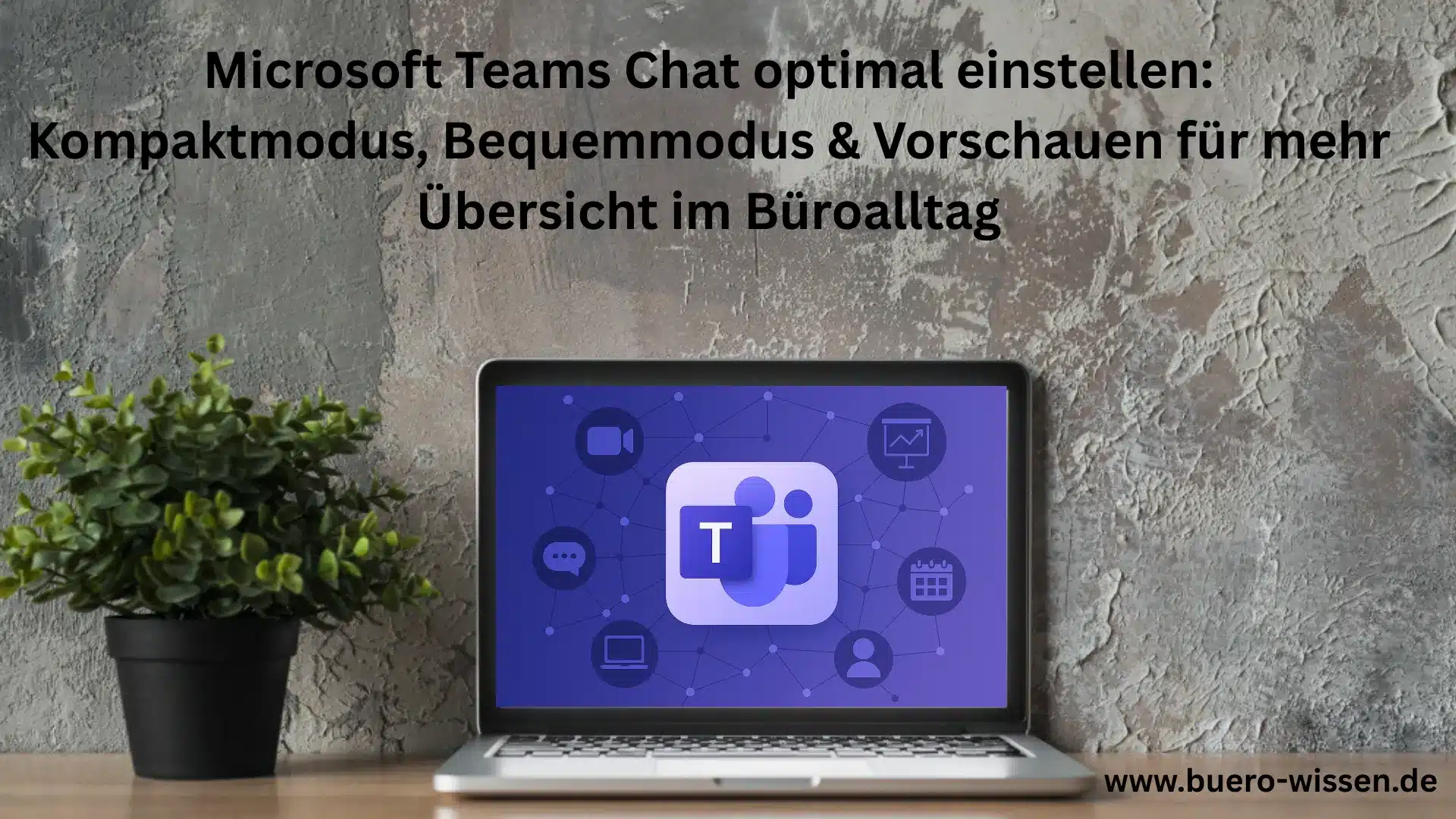






8 Antworten
Ich finde die Idee, die Chatdichte anzupassen, wirklich gut. Aber wie sieht es mit der Benutzerfreundlichkeit aus? Gibt es Hinweise darauf, dass mehr Nutzer die Einstellungen auch tatsächlich nutzen?
Der Kompaktmodus scheint echt nützlich zu sein, um in hektischen Zeiten den Überblick zu behalten. Ich frage mich jedoch, ob dies langfristig auch bei weniger aktiven Nutzern funktioniert. Hat jemand Erfahrungen damit gemacht?
Ich habe festgestellt, dass der Kompaktmodus mir hilft, besonders in Meetings den Fokus zu behalten. Aber manchmal vermisse ich die Vorschauen für wichtige Nachrichten.
Das ist ein guter Punkt! Ich denke auch, dass es wichtig ist, wie man den Modus wechselt. Wer hat Tipps für das optimale Timing beim Umschalten?
Die Idee hinter dem bequemen Modus ist sehr ansprechend! Mich interessiert aber auch, wie andere damit umgehen, wenn viele Informationen gleichzeitig ankommen. Gibt es Strategien zur Handhabung?
Ich finde die Funktionalität von Microsoft Teams beeindruckend und die Möglichkeit zur Anpassung sehr sinnvoll! Allerdings kann ich mir vorstellen, dass viele Nutzer überfordert sind mit all den Optionen.
. Das stimmt! Vielleicht wäre eine Schritt-für-Schritt-Anleitung hilfreich für Neulinge in der Nutzung dieser Funktionen.
. Es wäre wirklich spannend zu wissen, wie oft Nutzer zwischen den Modi wechseln und ob das tatsächlich ihre Produktivität steigert!